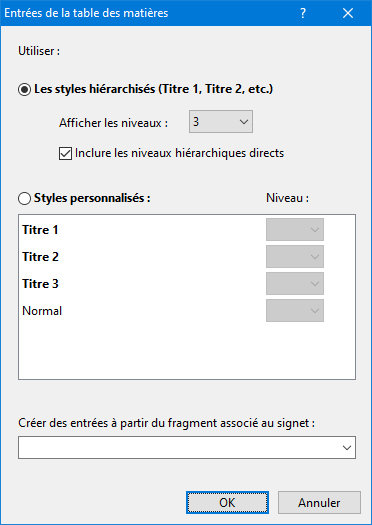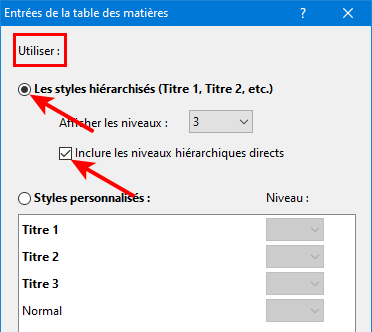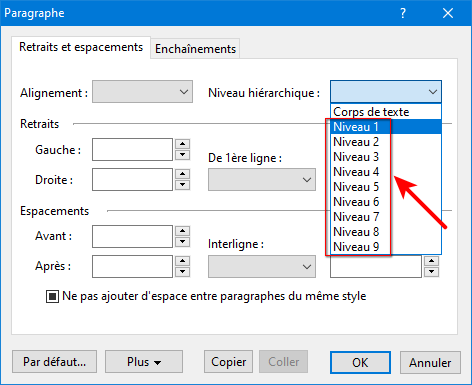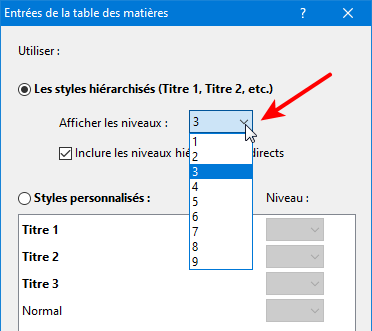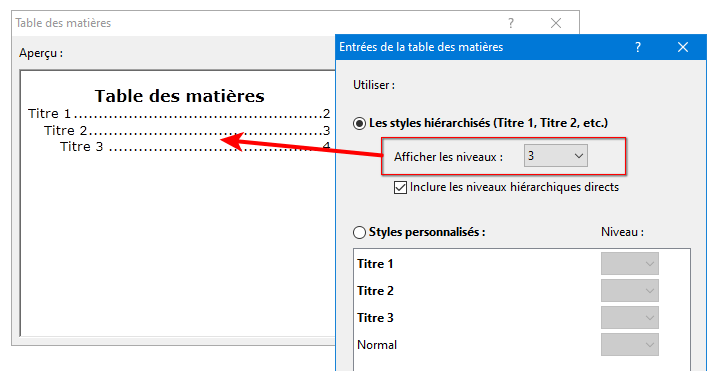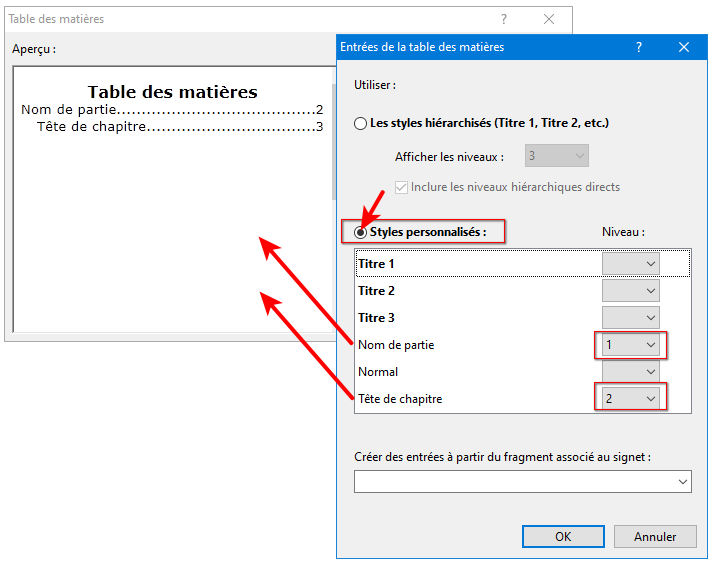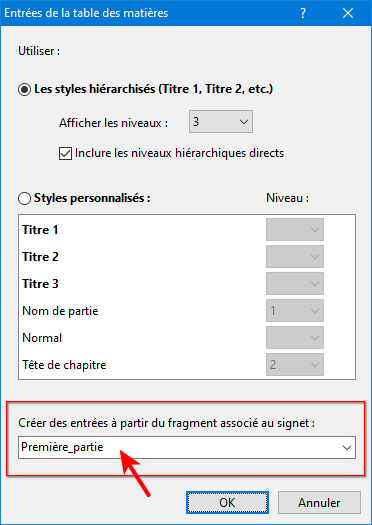|
Boîte de dialogue Entrées de la table des matièresCette boîte de dialogue s'ouvre d'un clic sur le bouton Entrées… se trouvant lui-même dans la boîte de dialogue Table des matières. Vous pouvez y spécifier quels titres de votre document doivent être inclus comme entrées dans sa Table des matières. Pour avoir des précisions sur une des options de cette boîte de dialogue, cliquez sur l'option dans l'image elle-même ci-dessous. Ou bien utilisez la table des matières qui suit.
Styles hiérarchisés, niveaux hiérarchiques directs, afficher les niveauxQuand il crée une table des matières, Atlantis y inclut par défaut les paragraphes associés à des styles hiérarchisés (styles de plan de type Titre 1, Titre 2, etc. jusqu'à Titre 9), ou encore les paragraphes ayant été directement associés à un niveau hiérarchique :
Le menu déroulant Afficher les niveaux vous permet de spécifier quels niveaux hiérarchiques devront être inclus dans votre table des matières :
Prenons un exemple. Si vous sélectionnez "3" dans ce menu déroulant, Atlantis inclura dans la table des matières les titres ayant les niveaux hiérarchiques 1, 2, et 3 :
Styles personnalisés, niveauDans certains cas, vous pourrez vouloir créer votre table des matières en utilisant autre chose que des paragraphes associés à des styles hiérarchisés traditionnels ou qui ont été liés à un niveau hiérarchique par une mise en forme directe. Prenons un exemple. Vous pourrez souhaiter que votre table des matières fasse référence à des styles personnalisés comme "Nom de partie" ou bien "Tête de chapitre". Il vous faudra alors activer l'option Styles personnalisés et préciser quel niveau hiérarchique chacun de ces styles devra occuper dans votre table des matières :
Créer des entrées à partir du fragment associé au signetPar défaut lorsqu'il crée les entrées de table des matières, Atlantis recherche les titres dans tout le document. À l'occasion, vous pourrez souhaiter que votre table des matières ne couvre que la partie du document associée à un signet. Il vous faudra alors sélectionner ce signet dans le menu déroulant Créer des entrées à partir du fragment associé au signet :
Cette option vous permettra donc de créer plusieurs tables des matières dans un même document, chacune des tables étant dédiée à une portion de document couverte par un signet. OKAppuyez sur OK pour valider les changements introduits dans vos options de table des matières. AnnulerAppuyez sur Annuler pour invalider tout changement introduit dans vos options de table des matières. Voyez aussi… |
| |